BuzzsproutポッドキャストをWordPressと統合する3つの方法
公開: 2020-02-28Buzzsproutは、最も人気のあるポッドキャストホストの1つです。 彼らは、始めたばかりのポッドキャスターのための無料プランを提供し、より深刻なポッドキャスターのためのいくつかの有料プランを持っています。 これらは、ポッドキャストホスティングに対して非常に簡単でユーザーフレンドリーなアプローチを提供し、あらゆるポッドキャスターにとって理想的なソリューションになる可能性があります。 多くのBuzzsproutユーザーは、ポッドキャストをWordPressWebサイトと統合する方法を自問しています。 幸いなことに、私たちはまさにそれをカバーするためにここにいます。
この記事では、Buzzsproutの機能について詳しく説明します。 また、BuzzsproutをWordPressWebサイトに統合するための3つの異なる方法をカバーするガイドも提供します。 さっそく飛び込みましょう!
ポッドキャストホストを使用する利点を理解する
ポッドキャストホストを選択するには、多くの場合、少し調査が必要です。 オプションを確認するときは、特定の状況を念頭に置いておく必要があります。 たとえば、予算が限られている場合は、取得できる最高の価値を探している可能性があります。
ポッドキャスティングを始めたばかりの場合は、実際に専用のホストが必要かどうかを議論しているかもしれません。 技術的には、答えは「いいえ」です。 ただし、これは、最初から個別のホスティングを完全に回避する必要があるという意味ではありません。 実際、Webサイトを個別にホスティングすることをお勧めします。
WordPressサーバーを使用してポッドキャストをホストすることはいつでも可能ですが、いくつかの欠点があるため、これはあまりお勧めできません。
これは、大きなメディアファイルをWebサーバーにアップロードすると、ページの応答速度が低下する可能性があるためです。 ページの読み込み時間が遅いとWebトラフィックに悪影響があると判断されているため、サイトの速度を最適化しておくことをお勧めします。
さらに、次に説明するBuzzsproutなどのポッドキャスト固有のホストを選択すると、ポッドキャスター専用に設計された機能にもアクセスできるようになります。 これらには通常、たとえばApplePodcastsなどのプラットフォームに新しいエピソードを簡単に公開する機能が含まれます。
Buzzsproutでポッドキャストをホストすることについて知っておくべきことすべて
それでは、Buzzsproutの機能を見てみましょう。 これは、無料のプランオプションを提供する数少ないポッドキャストホストの1つです。ポッドキャストのアップロードには月に2時間かかり、コンテンツは90日間保存されます。
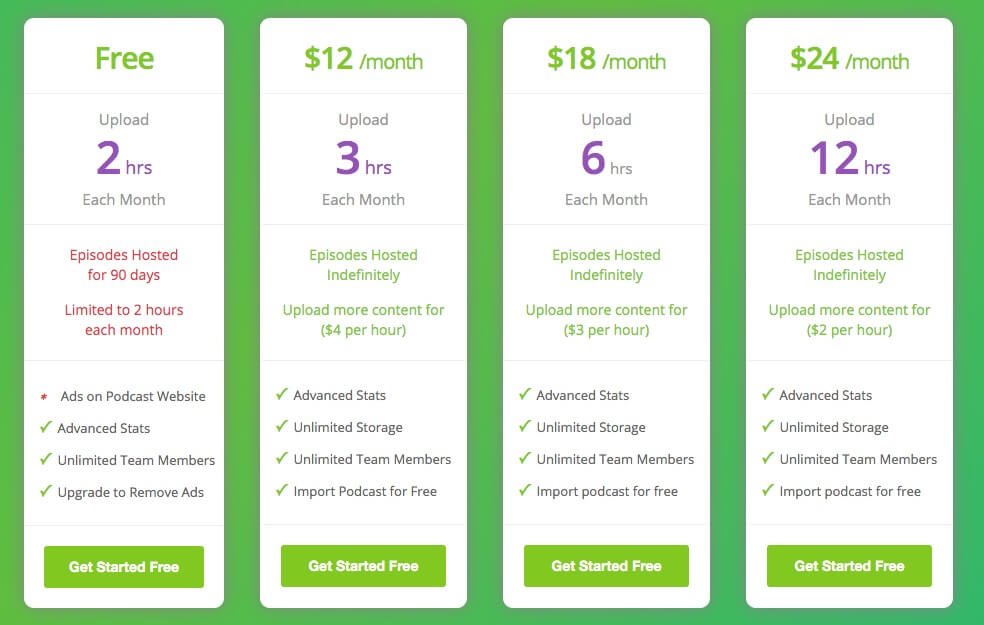
多くの新しいポッドキャスターにとって、これは実験するのに十分です。 基本的に、Buzzsproutを使用すると、毎週30分のショーを無料で表示して実行できます。 ただし、無料プランではポッドキャストページに広告が掲載されます。
後でスケールアップしたい場合は、月額$ 12〜14の範囲のBuzzsproutのプレミアムプランから選択できます。 各有料プランには次のものが含まれます。
- 高度なポッドキャスト統計
- シンプルなウェブページ
- ポッドキャストディレクトリへのアクセス
- 埋め込み用のカスタムプレーヤー
- 250GBの月間帯域幅許容量
Buzzsproutで得られるもう1つのユニークな機能は、年間契約に署名する必要がないことです。 彼らの計画はすべて、月ごとに運用されています。
WordPress内にBuzzsproutポッドキャストを埋め込む方法(3つの異なる方法で)
Buzzsproutのもう1つの利点は、ポッドキャストとWebサイトの統合に関してオプションがあることです。 ポッドキャストを個別にホストするのが最善であると前述しましたが、ショー用のWebサイトを構築することも有益です。
両方を稼働させている場合は、次の統合方法を確認する必要があります。
1.ポッドキャストにBuzzsproutのコードを埋め込む
ポッドキャストWebサイトの構築にはWordPressを使用することをお勧めします。 市場で最も広く使用されているコンテンツ管理システム(CMS)であるだけでなく、ポッドキャスターを提供するものもたくさんあります。 これらの機能のいくつかに入る前に、Buzzsproutエピソードをサイトに埋め込む方法を見てみましょう。
Buzzsproutにサインアップするのに数秒かかります。 エピソードをアップロードして公開したら、特定のエピソードをクリックして埋め込みコードを取得し、この1つのエピソードを埋め込むことができます。
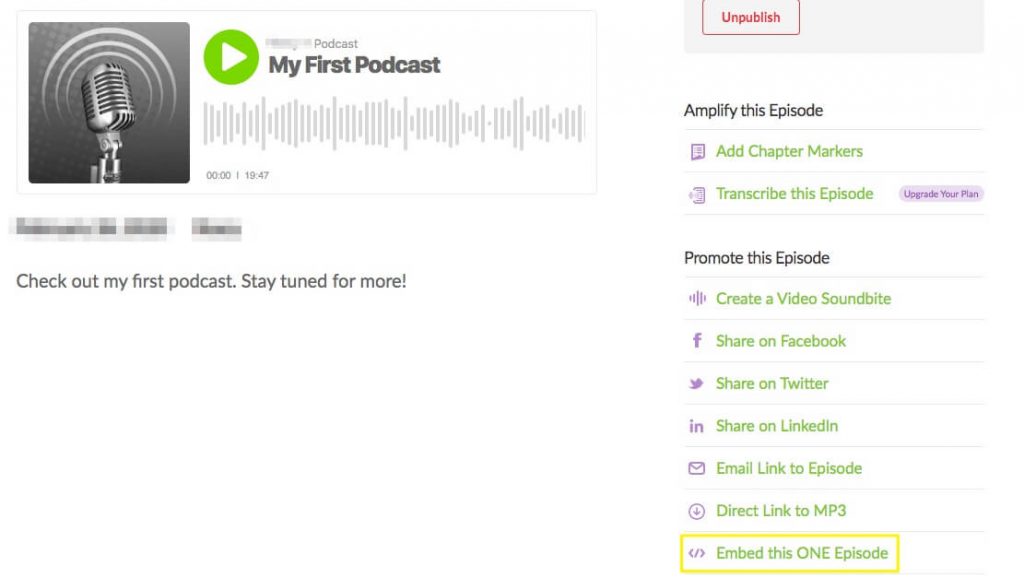
次に、コピーするコードのスニペットなど、必要な情報を含むポップアップウィンドウが表示されます。
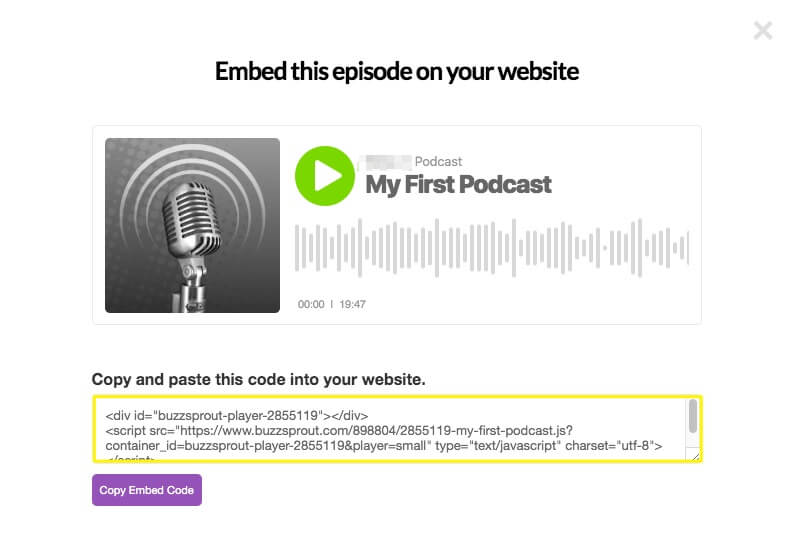
次に、エピソードを追加するページまたは投稿をWordPressで開きます。 次に、 HTMLブロックを選択して、埋め込みコードに貼り付けることができます。
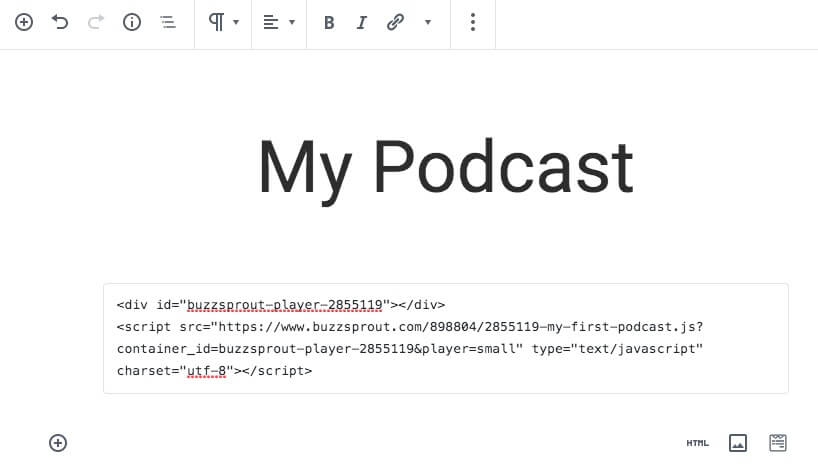
編集モードでは、コードのみが表示されます。 埋め込まれたポッドキャストをプレビューするには、画面上部の[プレビュー]をクリックする必要があります。 投稿のスタイリッシュなプレーヤーにポッドキャストが表示されるはずです。
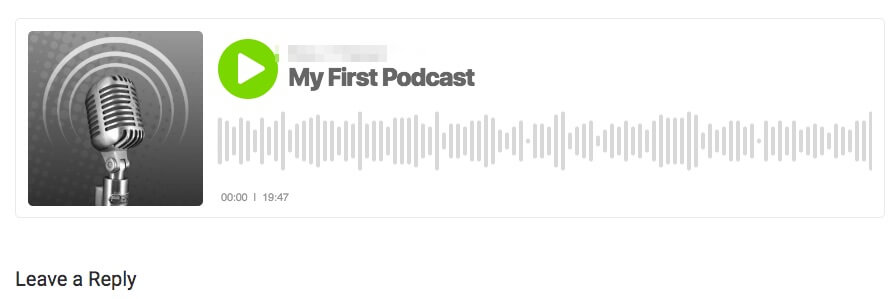

これは、BuzzsproutポッドキャストをWordPressWebサイトに埋め込む1つの方法にすぎません。 この機能を実現する別の方法を見てみましょう。
2.ポッドキャストをWordPress用のBuzzsproutプラグインと統合します
埋め込みコードの貼り付けが理想的なワークフローの一部ではない場合は、WordPress用のBuzzsproutポッドキャスティングプラグインをインストールしてアクティブ化することもできます。
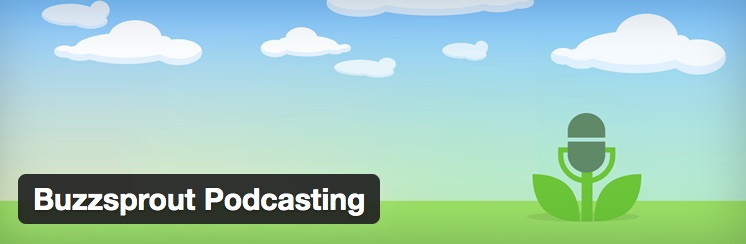
これは、WordPressダッシュボードに多数の追加設定をもたらす無料のプラグインです。 まず、Buzzsproutフィードアドレスを入力します。
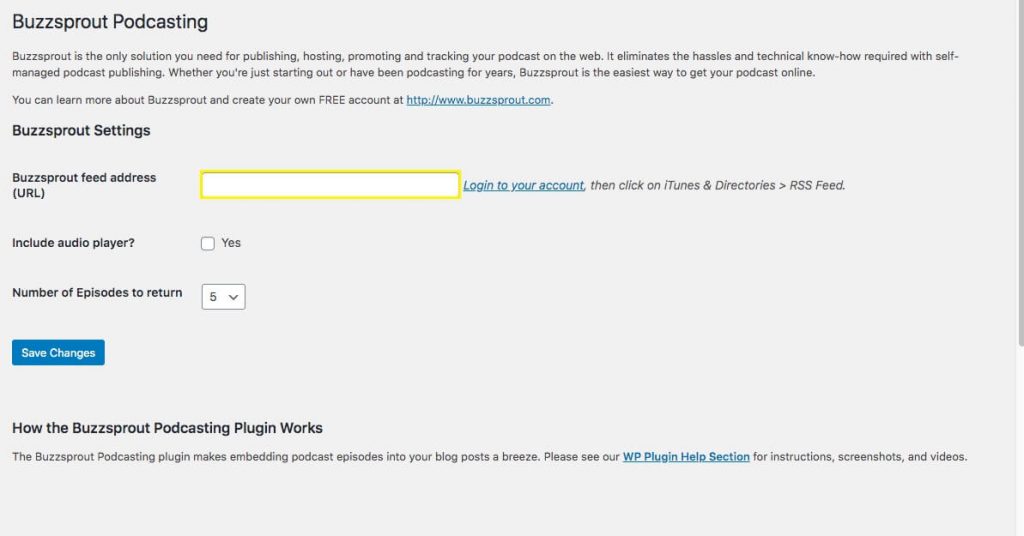
これで、メディアライブラリを介してBuzzsproutポッドキャストエピソードを投稿やページに追加できるようになります。 WordPressブロックエディターで、クラシックブロックを追加する必要があります。 これにより、従来のテキストエディタが投稿にドロップされます。 次に、[メディアの追加]アイコンを選択する必要があります。
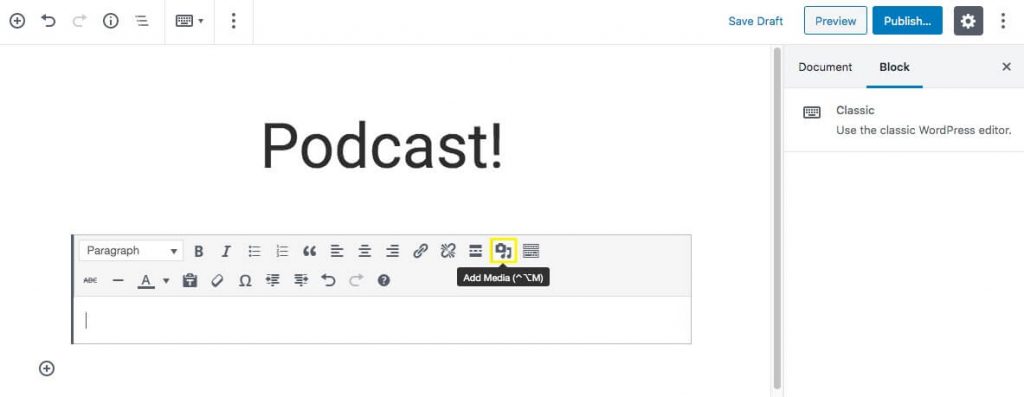
これにより、メディアを追加するためのオプションが表示されます。 Buzzsproutプラグインをインストールし、ポッドキャストのフィードURLを入力することで、リストからポッドキャストを選択し、簡単に投稿に追加できるようになります。 オプションのリストでBuzzsproutPodcastingをクリックすると、公開されているすべてのエピソードが表示されます。 埋め込みたいエピソードを選択してクリックすると、コンテンツにショートコードが配置されます。 最後に、投稿をプレビューしてから、変更を保存して公開します。
3.高度な機能のためにポッドキャストインポータープラグインを使用する
ポッドキャストのエピソードをウェブサイトに投稿するためのより自動化された方法をお探しの場合は、作業を完了するためのプラグインを作成しました。 結果はポッドキャストインポーターです:
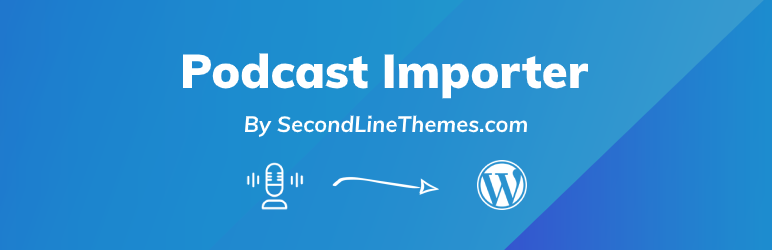
プラグインをインストールした後、WordPressダッシュボードで[ツール]>[ポッドキャストインポーターSecondLine ]に移動する必要があります。
![WordPressの[ツール]メニュー。](/uploads/article/4098/KHXy74pVtomr4MPe.jpg)
次に、Buzzsproutプラグインで行ったように、ポッドキャストフィードのURLを貼り付けます。 ただし、Podcast Importerプラグインを使用すると、いくつかの高度なオプションも利用できます。
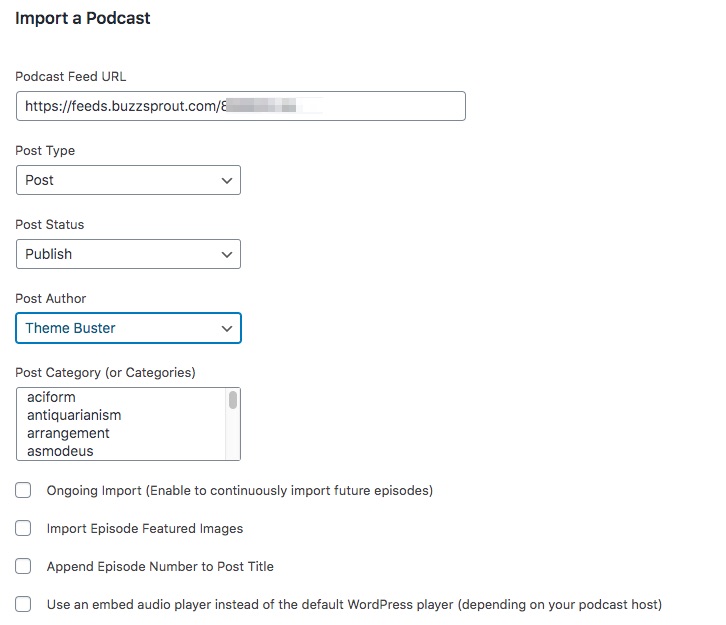
たとえば、進行中のインポートを選択できます。 これは、すべての新しいエピソードが新しい投稿として自動的にWebサイトにインポートされることを意味します。 これらの投稿を自動的に公開するか、下書きとして保存するかを構成することもできます。
Podcast Importerプラグインを使用すると、インポートする特定の投稿タイプと作成者を選択することもできます。 これは、WordPressポッドキャストのすべてのテーマとシームレスに連携する優れた機能です。 この時点で、新しいポッドキャストエピソードはすべて自動的にWebサイトに投稿されます。
結論
これで、Buzzsproutの経済的でユーザーフレンドリーなポッドキャストホスティングオプションについて詳しく知ることができたので、ポッドキャストを公開する準備ができているはずです。 適切なツールを用意しておくと、可能な限り最高の番組を制作するのに役立ちます。
BuzzsproutをWebサイトに完全に統合するには、次のようなショーを埋め込むための3つのオプションを忘れないでください。
- Buzzsproutの埋め込みコードをWordPress投稿のHTMLブロックに貼り付けます。
- WordPress用のBuzzsproutプラグインの使いやすさを活用して、投稿やページにエピソードを追加します。
- Podcast Importerプラグインを使用して、ポッドキャストWebサイトの高度な機能を取得します。
いくつかの技術的な構成が邪魔にならないので、ポッドキャストWebサイトのユーザーエクスペリエンスと全体的なデザインにさらに集中できます。 ポッドキャストに適したテーマの1つをWordPressに使用することは、ポッドキャストWebサイトがリスナー向けに最適化されていることを確認する1つの方法です。
